- 1- Abra uma transparência de 700 x
550px.
-
- 2- Faça um gradiente com a cor
#646a72 no foreground e #eff0f1 conforme printe
-
-
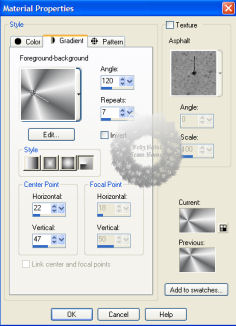 `
`
-
- 3- Preencha com o gradiente
-
- 4- Adjust > Blur > Gaussian Blur >
Radius 25
-
- 5- Layers > New raster layer
-
- 6- Selections > Select all
-
- 7- Selections > Modify > Contract =
30,00
-
- 8- Preencher com o gradiente
-
- 9- Adjust > Blur > Gaussian Blur >
Radius 25
-
- 10- Aplicar drop shadow conforme
printe
-
-
- 11- Aplicar novamente dorp shadow
com valores negativos
-
- 12- Abra o tube fondexteranime edit
> copy e edit > paste into selection
-
- 13- Selections > Selection None
-
- 14- Abra seu tube da floresta edit
> Copy > Paste as new layer
-
- 15- Com a ferramenta Pick Toll
coloque-o bem em cima de sua tag
-
- 16- Abra tube Noel e posicione
abaixo de sua tag
-
- 17- Layers > Merge > Merge Visible
-
- 18- Abra frame_o3_neusa
-
- 19- Edit > Copy e Paste as
new layer
-
- 20- Ative a ferramenta Magic
Wand e selecione conforme printe
-
-
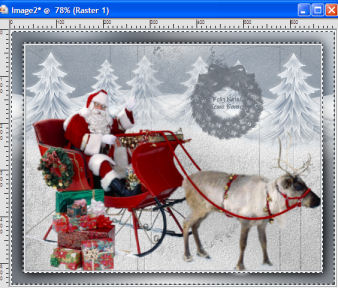
-
- 21- Preencha com gradiente
-
- 22- Plugin Funhouse > Sector
Mosaico na configuração que abrir ou outro á gosto
-
- 23- Effects > Edge Effect >
Enhance More (Opcional)
-
- 24- Layers > Merge > Merge visible
-
- 25- Assine e salve sua Tag
-
- ( você poderá utilizar o
elemento BD-First snow-tag1 anexo para assinar)
-
-